Неки корисници наводно имају чудан проблем са својим иПхоне уређајима, обично након надоградње иОС-а. Њихов иПхоне неће приступити одређеним сајтовима на интернету. То је сигурно чудан проблем!
Корисници наводе да приступ сајтовима као што је Аппле функционише без икаквих проблема на њиховом уређају. Они такође могу да приступе другим веб локацијама за вести без проблема. Обично се проблем дешава када покушавају да приступе веб локацији која захтева да се пријаве.
Најбољи начин за решавање овог проблема је да следите сваки од доленаведених корака, а затим проверите да ли он решава ваш проблем. Ови кораци ће такође функционисати са вашим иПад-ом ако имате овај проблем на уређају.
Нисмо сигурни шта узрокује проблем, али смо открили да су једноставне процедуре ресетовања функционисале у већини случајева.
Садржај
- Корак 1 – Привремено искључите ВПН
- Корак 2 - Проверите подешавања ограничења
- Корак 3 – Прегледајте подешавања датума и времена
- Корак - 4 Поново покрените свој иПхоне
- Корак – 5. Обришите Сафари податке на свом уређају
- Корак - 6 Ресетујте мрежна подешавања на иПхоне-у
- Повезани постови:
Корак 1 – Привремено искључите ВПН
Неке веб локације не раде када користите ВПН. Дакле, ако сте омогућили ВПН на свом иПхоне-у или иПад-у, покушајте да га искључите и видите да ли сада можете да приступите веб локацији.
Иди на Подешавања > ВПН и искључите га.

Ако не видите своју ВПН поставку тамо или ако се одмах поново укључи, идите на Подешавања > Опште > ВПН и додирните дугме „и“. поред имена вашег ВПН провајдера. Затим искључите Повежите се на захтев. 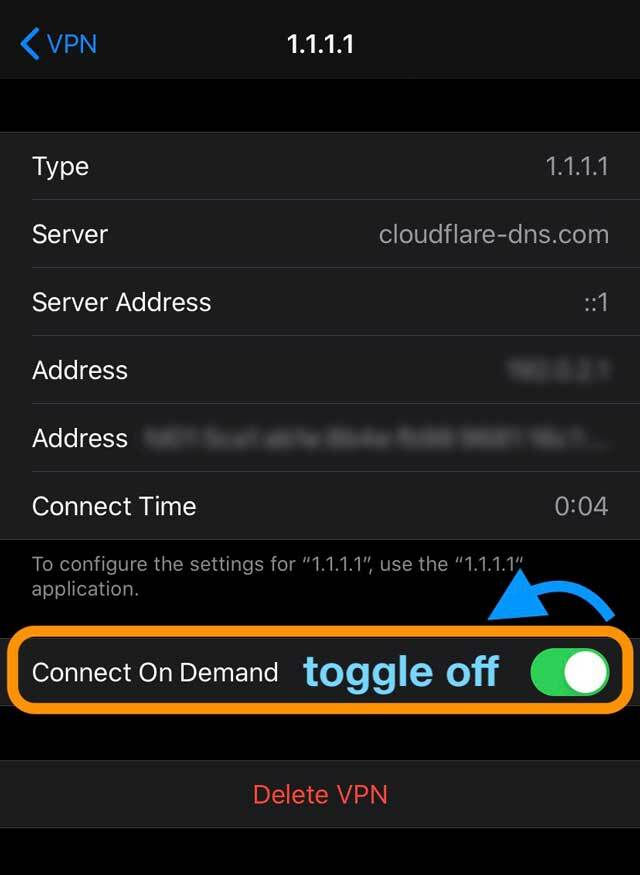
Када се вратите на претходни мени, требало би да видите прекидач за Статус схов Дисцоннецтед и подешавање за Подешавања > ВПН сада би требало да буде искључено.
Корак 2 - Проверите подешавања ограничења
Понекад наши уређаји имају ограничења у погледу врсте садржаја који можемо да гледамо – то може бити родитељ или старатељ који ограничава приступ или ненамерна промена подешавања.
За иОС 12 и новије верзије, проверите Подешавања > Време екрана > Ограничења садржаја и приватности. Онемогућите ову функцију тако што ћете унети лозинку за време екрана или ограничења.
За иОС 11 и старије верзије идите на Подешавања > Опште > Ограничења. Искључите сва ограничења уношењем шифре ограничења.
Ако не знате своју лозинку за време екрана, погледајте Овај чланак.
Корак 3 – Прегледајте подешавања датума и времена
Друга могућност је да подешавања датума и времена на вашем уређају не одговарају мрежним серверима.
Иди на Подешавања > Опште > Датум и време и проверите да ли је укључено Постави аутоматски. Ако не, укључите га. Ако је укључен, искључите га, сачекајте неколико секунди и поново га укључите. 
Корак - 4 Поново покрените свој иПхоне
Ово је вероватно најбољи начин за решавање бројних проблема везаних за иПхоне. 
- Поново покрените свој иОС уређај.
- За уређаје који немају дугме за почетак: притисните и држите бочно или горње дугме и било које дугме за јачину звука док се не појави клизач
- За уређаје са почетним дугметом: притисните и држите горње (или бочно) дугме док се не појави клизач
- Превуците клизач да бисте потпуно искључили уређај
- Након што се ваш уређај искључи, поново притисните и држите бочно дугме док не видите Аппле лого
Корак – 5. Обришите Сафари податке на свом уређају
- Ако се овај проблем дешава док користите Сафари апликацију на вашем иПхоне-у, можете ресетовати Сафари кеш и податке.
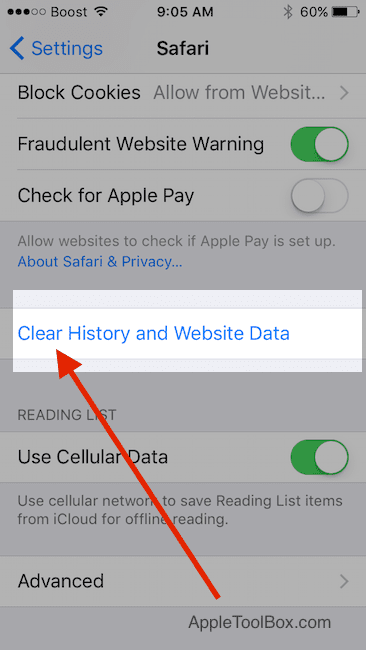
- Додирните на Подешавања > Сафари > Померите се надоле и изаберите „Обришите историју и податке о веб локацији”
- Потврдите брисање на следећем екрану
- Затим се вратите на Подешавања > Сафари и скролујте до краја да бисте изабрали Напредно.
- Славина Подаци о веб локацији и сачекајте да се екран попуни
- Када се прикажу све информације о апликацији, изаберите Уклоните све податке о веб локацији

- Поново покрените иПад, иПод или иПхоне и проверите да ли је проблем решен.
Опционо: Блокирајте колачиће на Сафарију
Колачић је део података који веб локација чува на вашем уређају, тако да вас памти следећи пут када посетите веб локацију.
Да бисте блокирали колачиће, додирните Подешавања > Сафари > Блокирај све колачиће 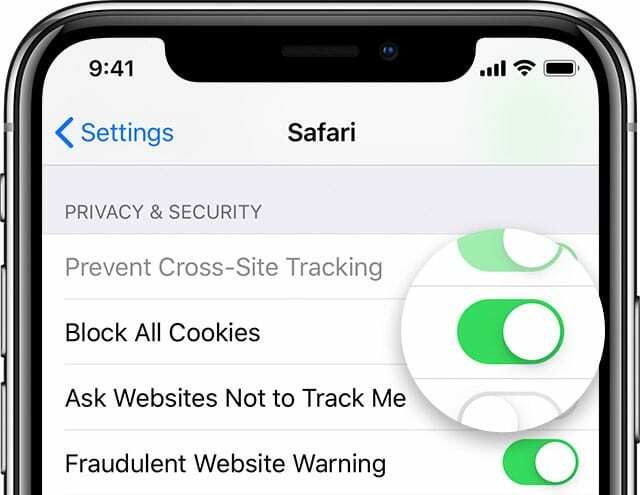
Ако блокирате колачиће, неке веб странице можда неће радити. Ево неколико примера:
- Можда нећете моћи да се пријавите на сајт користећи исправно корисничко име и лозинку
- Можда ћете видети поруку да су колачићи потребни или да су колачићи вашег претраживача искључени
- Неке функције на сајту можда неће радити
Корак - 6 Ресетујте мрежна подешавања на иПхоне-у
Ако установите да се проблем дешава без обзира на претраживач, можда ћете морати да ресетујете подешавања мреже да бисте се решили овог проблема.
Ресетује све опције мрежне везе и враћа мрежна подешавања вашег уређаја на фабричке вредности. Брише ваше тренутне мобилне (ако је применљиво) и ВиФи мреже укључујући сачуване мреже, ВиФи лозинке и ВПН подешавања.
Пре него што ресетујете подешавања своје мреже, уверите се да су име ваше ВиФи мреже и лозинке доступне за поновни улазак.
Додирните на Подешавања > Опште > Ресетуј> и изаберите Ресетуј мрежне поставке.
Када ваш уређај почне да прати ресетовање, отворите веб локацију на којој сте имали проблема са коришћењем Сафарија или Фирефока и покушајте.
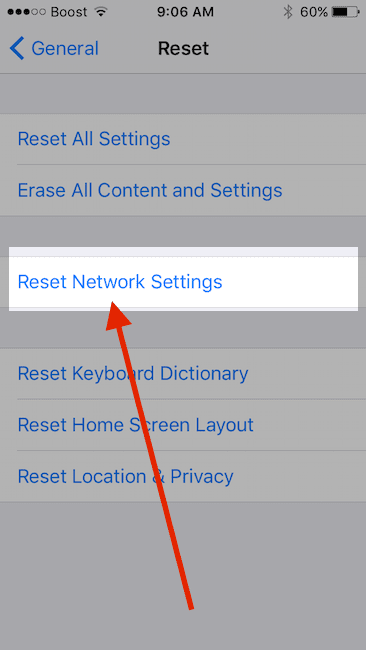
Опционо: Ресетујте свој ВиФи рутер 
Ако ниједан од горе наведених корака не реши ваш проблем, можда ћете желети да ресетујете мрежни рутер код куће.
Понекад се јавља неколико проблема који су повезани са проблемима рутера.
Пре ресетовања рутера, искључите Ви-Фи на свом иПхоне-у и видите да ли имате проблем.
Ако након што искључите Ви-Фи, не можете да користите веб локације користећи своје мобилне услуге на свом иПхоне, онда ово није проблем у вези са рутером и ваш проблем је повезан са мрежним поставкама на вашем иПхоне. Ресетовање мрежних подешавања требало би да уради трик.
Надамо се да су вам горњи кораци помогли да решите проблем на вашем иПхоне-у и да сада можете да приступите веб локацијама без икаквих проблема.

Опседнут технологијом од раног доласка А/УКС-а на Аппле, Судз (СК) је одговоран за уредништво АпплеТоолБок-а. Налази се у Лос Анђелесу, Калифорнија.
Судз је специјализован за покривање свих ствари мацОС-а, након што је током година прегледао десетине развоја ОС Кс и мацОС-а.
У претходном животу, Судз је радио помажући компанијама са листе Фортуне 100 у њиховим тежњама према технологији и пословној трансформацији.